Material laden und speichern
Mit iClone können Sie die sechs Kanäle (Streuung, Deckkraft, Erhebung, Spiegelung, Glühen und Reflexion) mitsamt Einstellungen in eine einzige Datei packen. Anschliessend ist es möglich, diese Datei auf jedes Objekt anzubringen, das Textureneinstellungen für diese Kanäle enthält.
Material laden
Schritt 1. Wählen Sie das 3D-Zielobjekt für die Materialbearbeitung.
-
3D-Objekte ohne spezifische UV-Layout Einstellungen.
Ein einfaches 3D-Objekt enthält im allgemeinen eine einzige Materialkennung, den gesamten Look können Sie mithilfe einer einzigen Materialvorlage verändern.
Bitte lesen Sie für weitere Informationen dazu auch UV Referenz.
-
Objekte mit spezifischer UV-Layout Einstellung.
Die in iClone enthaltenen 3D-Blöcke verfügen über ein voreingestelltes UV-Layout,
so das benutzerdefinierte Texturen einfacher erstellt werden können. Eventuell müssen Sie die UV-Texturen für das gesamte Objekt neu erstellen, damit die Textur das gesamte 3D-Objekt abdecken kann.
In diesem Fall nutzen Sie bitte die Box umwickeln Methode für Objekte die als Box geformt sind und die Kugel umwickeln Methode für kugelförmige Objekte oder Bälle.
Bitte lesen Sie für zusätzliche Informationen auch UV Modelle ersetzen und neu erstellen und Mapping Methoden.
-
Verbundene Objekte mit mehreren Materialkennungen.
Ein verbundenes 3D-Objekt enthält immer mehrere Materialkennungen. So enthält zum Beispiel ein Haus Materialeinstellungen für Dach, Wände und Boden.
Sie können den Materialauswähler nutzen, um die gewünschte Materialkennung anzuwählen.
Bitte lesen Sie für zusätzliche Informationen Auwahl von Materialeinstellungen
und Texturierungsmethode für Objekte mit mehreren Materialien.
Schritt 2. Klicken Sie auf Material laden und suchen Sie das Material mit dem Windows Explorer.
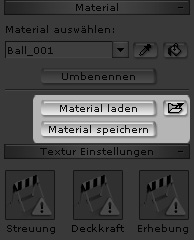
-
iClone enthält eine Materialbibliothek mit optimierten Texturvorlagen, die sofort einsetzbar sind.
Die endung dieser Dateien lautet .iMtl. (Sie können Sie unter
C:\Programme\Reallusion\iClone 4\Template\iClone Template\Materials Lib finden)
-
Klicken Sie auf den  Button, um den ordner mit Ihren texturen zu öffnen.
Button, um den ordner mit Ihren texturen zu öffnen.
-
Wecseln Sie die Anzeige auf eine Einstellung die Miniaturen anzeigt. Klicken Sie auf Öffnen, um die Textur hinzuzufügen.
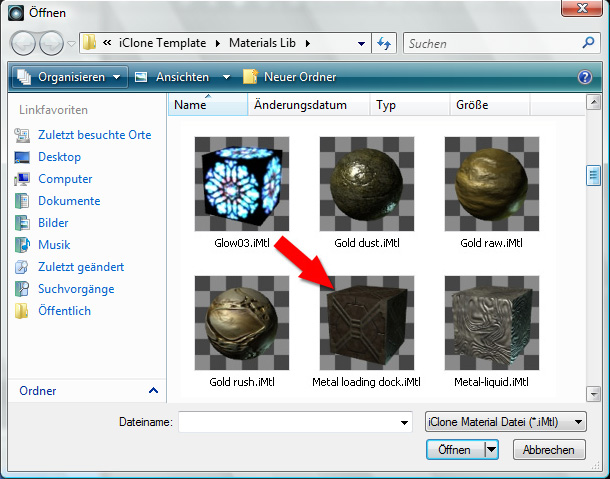
|
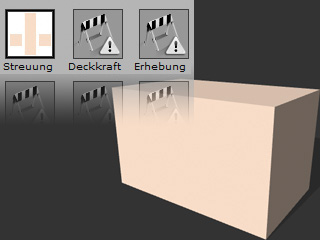
|
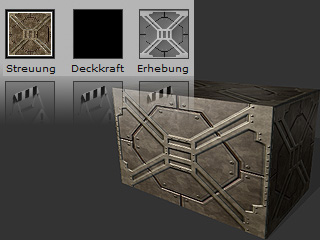
|
|
Einfaches Modell mit einer Materialkennung.
|
Hinzugefügte Materialvorlage.
|

|

|
|
Zusammengesetztes Modell mit mehreren Materialkennungen.
|
Unterschiedliche Materialvorlagen mit individuellen Materialkennungen.
|
Material speichern
Sobald Sie die veränderten Materialien einmal als Materialvorlage gespeichert haben, können Sie diese immer wieder verwenden.
Als Materialvorlage speichern
-
Wählen Sie das Objekt und verwenden Sie dann das Auswahlwerkzeug, um das Material auszuwählen von dem Sie eine Materialvorlage speichern möchten.

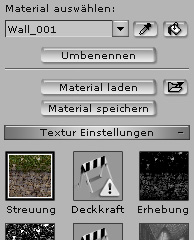
-
Klicken Sie auf den Material speichern Button.
-
Wählen Sie einen Spiecherort für die Vorlage. Wenn Sie eine vorhandene Vorlage ausgewählt haben, wird diese nun überschrieben.
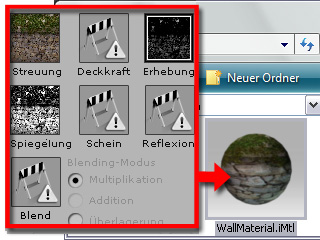
In einer Materialvorlage gespeicherte Einstellungen
|
Tipps:
|
-
Um das Laden von CloneCloth zu vereinfachen, sollten Sie die Streung Map und Deckkraft Map als separate Materialvorlagen speichern.
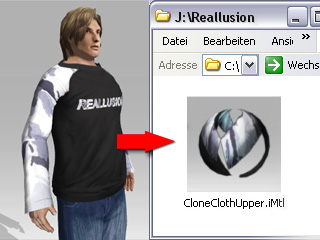
-
Sie können auf den  Button klicken, um Texturengrafiken aus den Materialvorlagen zu extrahieren und als jpg oder bmp abspeichern. Button klicken, um Texturengrafiken aus den Materialvorlagen zu extrahieren und als jpg oder bmp abspeichern.
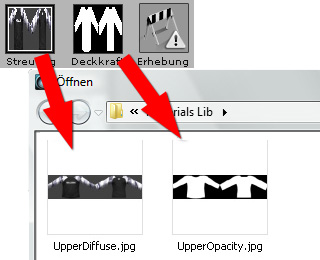
-
Klicken Sie auf den  Button, sobald Sie einige Miniaturen ausgewählt haben, um die Zieltexturgrafiken mit Ihrer Grafikbearbeitungssoftware zu bearbeiten. Button, sobald Sie einige Miniaturen ausgewählt haben, um die Zieltexturgrafiken mit Ihrer Grafikbearbeitungssoftware zu bearbeiten.
|
Alle Materialien beeinflußen
Wenn ein Objekt mehrere Materielien enthält, kann es sehr anstrengend werden
diese nach und nach zu bearbeiten. Mit iClone3 haben Sie
die Möglichkeit alle zeitgleich zu bearbeiten.
-
Aus der Material markieren Dropdown-Liste, wählen
Sie ein Material zum bearbeiten aus.
-
Verändern Sie diese Einstellungen: Diffuse Farbe,
Umgebungsfarbe, Spiegelungsfarbe,
Deckkraft, Selbstleuchten,
Spiegelung und Glanz.
(Bitte lesen Sie dazu auch:
Textureneinstellungen bearbeiten - Erweitert)
-
Aktivieren Sie Effekt Alle Materialien, um die
Einstellungen auf die gesamte Materialliste zu übertragen.

|

|

|
|
Das ursprüngliche Aussehen des Modells.
|
Ein Material wurde bearbeitet.
Streuungsfarbe: Blau
Umgebungsfarbe: Dunkelblau
Spiegelung: 155
Glanz: 20
Alle Materialien beeinflußen : Deaktiviert
|
Alle Materialien beeinflußen : Aktiviert.
|
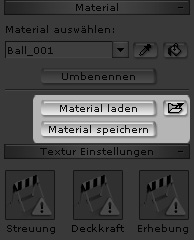
 Button, um den ordner mit Ihren texturen zu öffnen.
Button, um den ordner mit Ihren texturen zu öffnen.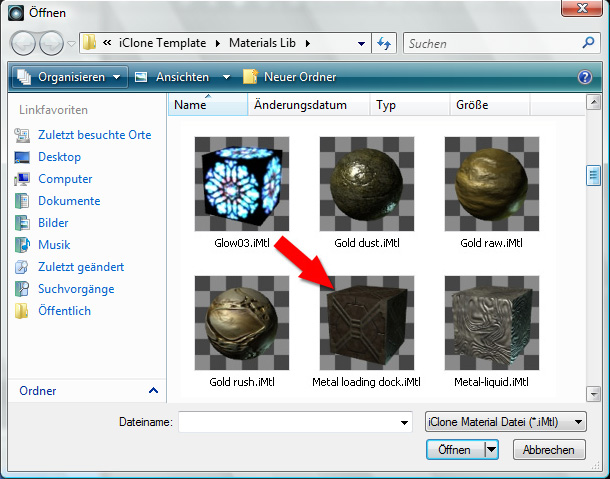
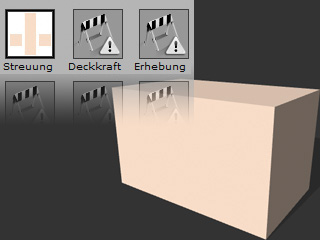
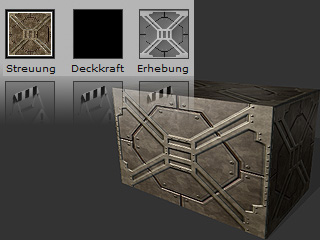



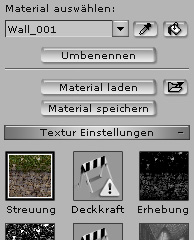
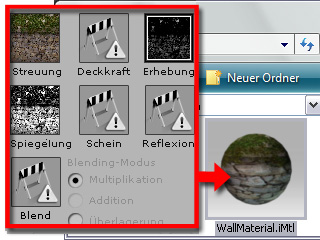
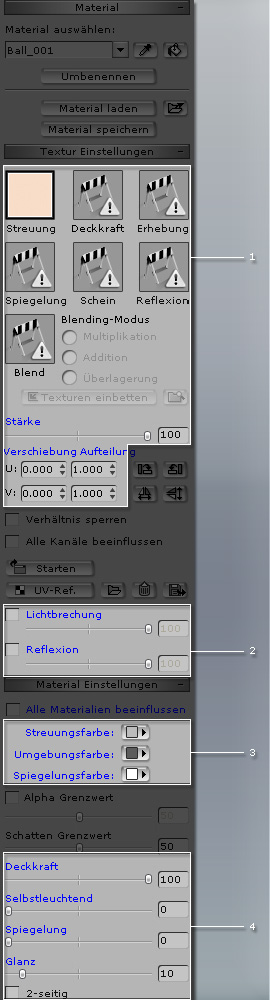
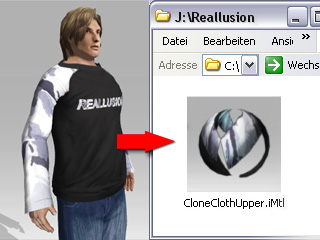
 Button klicken, um Texturengrafiken aus den Materialvorlagen zu extrahieren und als jpg oder bmp abspeichern.
Button klicken, um Texturengrafiken aus den Materialvorlagen zu extrahieren und als jpg oder bmp abspeichern.
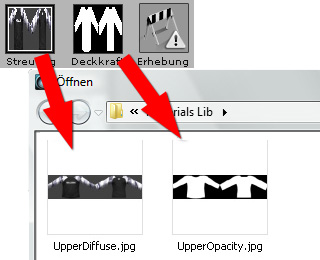
 Button, sobald Sie einige Miniaturen ausgewählt haben, um die Zieltexturgrafiken mit Ihrer
Button, sobald Sie einige Miniaturen ausgewählt haben, um die Zieltexturgrafiken mit Ihrer 


 Button und speichern Sie die Materialien im Zielordner.
Button und speichern Sie die Materialien im Zielordner.